电脑需要安装无线网卡驱动才能连接无线网络进行上网,这已经成为了很多网友的习惯。下面小编将分享关于如何在win7系统中下载和安装无线网卡驱动的教程。 win7系统无线网卡驱动如
电脑需要安装无线网卡驱动才能连接无线网络进行上网,这已经成为了很多网友的习惯。下面小编将分享关于如何在win7系统中下载和安装无线网卡驱动的教程。
win7系统无线网卡驱动如何下载安装
1.首先记住无线网卡的型号,然后在网上搜索该型号的驱动程序,下载后解压。

2.将无线网卡插入计算机USB接口,系统会找到新硬件,弹出新硬件向导对话框,点击按照指南安装。

3.如无提示:点击桌面左下角的主菜单,点击控制面板打开,点击管理工具。
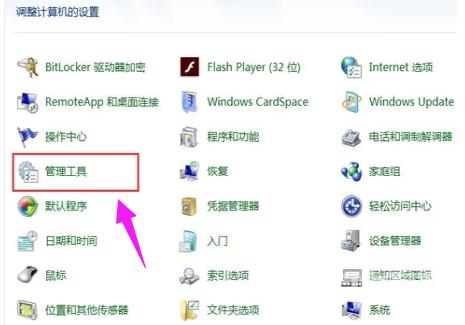
4.点击计算机管理。
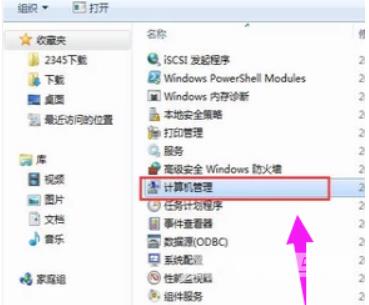
5.点击设备管理器打开。
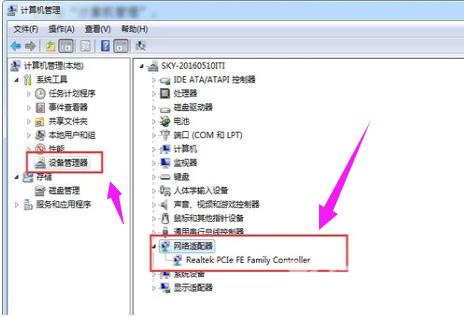
然后点击操作。
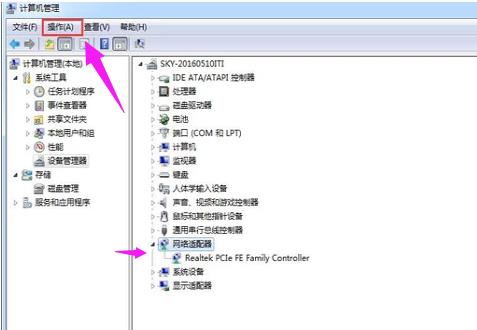
7.点击扫描检测硬件更改,按提示步骤安装。
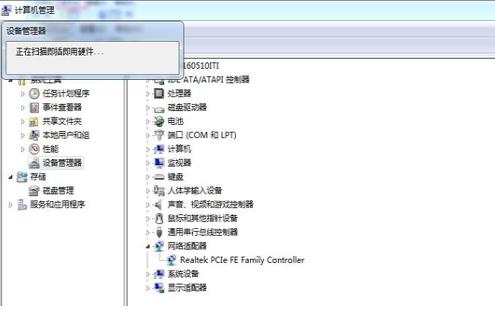
8.还有一个更简单的方法,就是在另一台电脑上下载驱动精灵或者360驱动大师网卡驱动软件安装包到u盘,复制到电脑上,安装后打开,检查无线网卡驱动的安装。
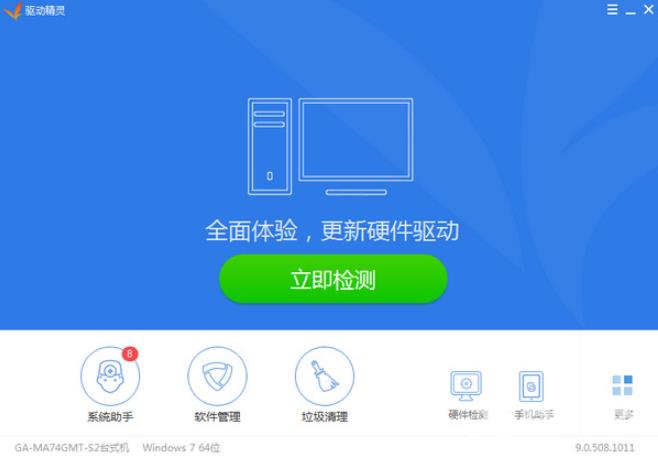
以上是win7无线网卡驱动下载安装教程,有需要的朋友可以参考教程操作。
